Win11システムでルーターのデフォルトゲートウェイを入力する方法
Win11システムルーターのデフォルトゲートウェイを記入するにはどうすればよいですか? デフォルト ゲートウェイとは、ホストが利用可能なゲートウェイを見つけられない場合、データ パケットをデフォルトの指定ゲートウェイに送信し、このゲートウェイがデータ パケットを処理することを意味します。では、Win11システムでルーターのデフォルトゲートウェイを入力するにはどうすればよいでしょうか?詳細な操作方法を知らない友人も多いと思いますが、Win11 システム ルーターのデフォルト ゲートウェイを埋める手順を以下のエディターにまとめましたので、興味がある方はエディターをフォローして以下をご覧ください。

Win11システムでルーターのデフォルトゲートウェイを入力する手順
ルーターのデフォルトゲートウェイとは何ですか?
ワイヤレス ルーターのデフォルト ゲートウェイは、ルーターにダイヤルを設定した後に表示できます。
方法 1: コンピューターがルーターに入る
1. コンピューターの IP および DNS 設定が自動的に取得されます。
2. ブラウザを開き、アドレスバーに「192.168.1.1」と入力し、「routing」と入力してユーザー名とパスワードを入力します。
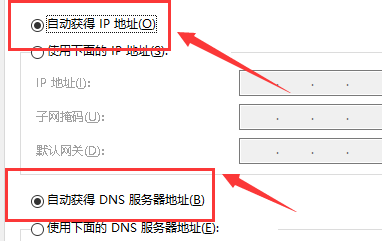
方法 2: ルーターのダイヤルアップをセットアップする
1. セットアップ ウィザードで、[PPPoE ダイヤルアップ] を選択し、プロンプトに従って入力します。インターネットにアクセスするためのユーザー名とパスワードを入力して保存します。
2. 次に、ネットワークパラメータ--WAN設定で通常モードを選択し、3つの接続オプションのうち
PPPoEダイヤルアップを選択します。
図に示すように、自動接続を選択し、保存して終了します。
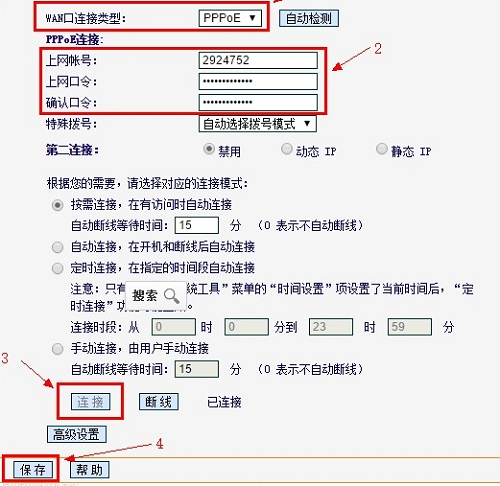
方法 3:
1. コンピューターの IP および DNS 設定を自動的に取得します。
2. ブラウザを開き、アドレス バーに「192.168.1.1」と入力し、「routing」と入力します。ユーザー名とパスワードを入力します (通常、デフォルトは admin)。
3. 実行ステータス---LANポートステータスとWANポートステータスをクリックして表示します。
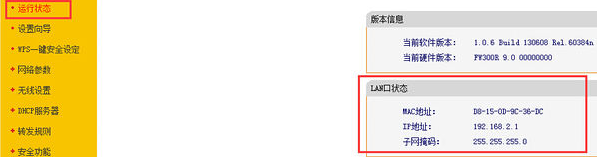
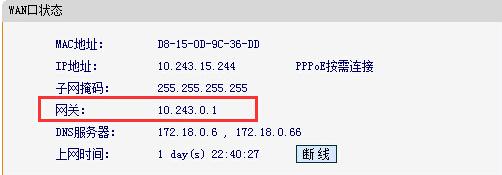
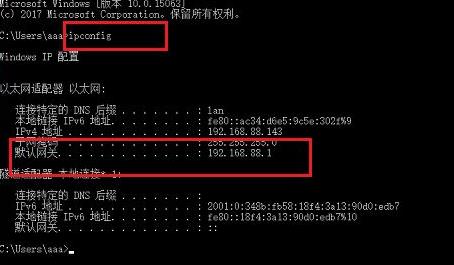
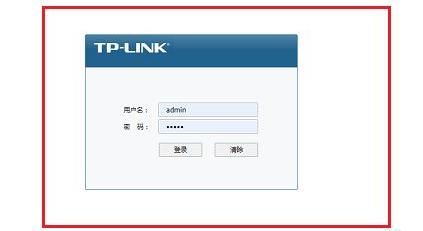
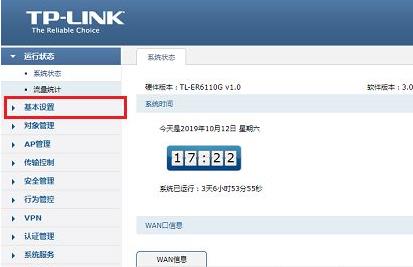
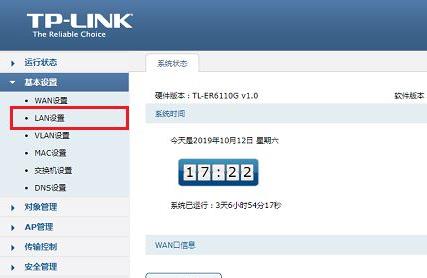

以上がWin11システムでルーターのデフォルトゲートウェイを入力する方法の詳細内容です。詳細については、PHP 中国語 Web サイトの他の関連記事を参照してください。

ホットAIツール

Undresser.AI Undress
リアルなヌード写真を作成する AI 搭載アプリ

AI Clothes Remover
写真から衣服を削除するオンライン AI ツール。

Undress AI Tool
脱衣画像を無料で

Clothoff.io
AI衣類リムーバー

AI Hentai Generator
AIヘンタイを無料で生成します。

人気の記事

ホットツール

メモ帳++7.3.1
使いやすく無料のコードエディター

SublimeText3 中国語版
中国語版、とても使いやすい

ゼンドスタジオ 13.0.1
強力な PHP 統合開発環境

ドリームウィーバー CS6
ビジュアル Web 開発ツール

SublimeText3 Mac版
神レベルのコード編集ソフト(SublimeText3)

ホットトピック
 7461
7461
 15
15
 1376
1376
 52
52
 77
77
 11
11
 17
17
 17
17
 携帯電話のデフォルトゲートウェイの確認方法(携帯電話のデフォルトゲートウェイを簡単に理解・設定できます)
May 06, 2024 pm 06:28 PM
携帯電話のデフォルトゲートウェイの確認方法(携帯電話のデフォルトゲートウェイを簡単に理解・設定できます)
May 06, 2024 pm 06:28 PM
携帯電話を使用してインターネットにアクセスする場合、ネットワーク設定やトラブルシューティングを行うために、多くの場合、携帯電話のデフォルト ゲートウェイを知る必要があります。また、関連する知識と操作を読者が理解できるように、この記事では携帯電話のデフォルト ゲートウェイを確認する方法を紹介します。 1. デフォルトゲートウェイとは何ですか?デフォルト ゲートウェイは、ローカル ネットワークからターゲット ネットワークまたはデバイスにデータ パケットを送信する役割を果たし、ローカル ネットワークを外部ネットワークに接続するチャネルです。 2. デフォルト ゲートウェイの重要性。携帯電話におけるデフォルト ゲートウェイの役割は、家の玄関に似ています。 3. 電話機の設定を開き、電話機のホーム画面で「設定」を見つけ、クリックして設定ページとアプリケーションアイコンに入ります。 4. ネットワーク設定のスライド画面に入り、設定ページの「ネットワークとインターネット」をクリックしてオプションを入力します。 5.
 デフォルトゲートウェイが自動的に消える問題の解決方法
Feb 24, 2024 pm 04:18 PM
デフォルトゲートウェイが自動的に消える問題の解決方法
Feb 24, 2024 pm 04:18 PM
デフォルトゲートウェイが自動的に消えてしまう問題の解決方法 現代社会において、インターネットは人々の生活に欠かせないものとなっています。仕事でも娯楽でも、さまざまなタスクを完了するには安定したネットワーク接続が必要です。デフォルト ゲートウェイは、ローカル ネットワークを外部インターネットに接続する重要な要素の 1 つです。しかし、場合によってはデフォルトゲートウェイが自動的に消えてしまい、インターネットにアクセスできなくなるという問題が発生することがあります。では、デフォルトゲートウェイがなくなってしまった場合、どうやってこの問題を解決すればいいのでしょうか?まず、デフォルト ゲートウェイの概念を明確にする必要があります。デフォルトゲートウェイはネットワークルートです
 Win11のシステム管理者権限を取得する手順を詳しく解説
Mar 08, 2024 pm 09:09 PM
Win11のシステム管理者権限を取得する手順を詳しく解説
Mar 08, 2024 pm 09:09 PM
Windows 11は、マイクロソフトが発売した最新のオペレーティングシステムとして、ユーザーに深く愛されています。 Windows 11 を使用する過程で、権限が必要な操作を実行するためにシステム管理者権限を取得する必要がある場合があります。次に、Windows 11でシステム管理者権限を取得する手順を詳しく紹介します。まずは「スタートメニュー」をクリックすると、左下隅にWindowsのアイコンが表示されますので、このアイコンをクリックして「スタートメニュー」を開きます。 2 番目のステップでは、「」を見つけてクリックします。
 win7でパソコンを初期化する方法
Jan 07, 2024 am 11:53 AM
win7でパソコンを初期化する方法
Jan 07, 2024 am 11:53 AM
win7 システムは非常に優れた高性能システムであり、win7 を継続的に使用していると、多くの友人が win7 でコンピュータを初期化する方法を尋ねてきます。今日は、エディターが win7 コンピューターの工場出荷時の設定を復元する方法を紹介します。 win7 でコンピュータを初期化する方法に関する関連情報: 画像とテキストによる詳細な手順 手順: 1. 「スタート メニュー」を開いて入ります。 2. 左側の下部をクリックして設定を入力します。 3. Win10 の更新と回復の設定インターフェイスで、選択します。 4. 以下の「すべてのコンテンツを削除して Windows を再インストールする」をクリックします。 5. 以下の「初期化」設定が表示されるので、クリックします。 6. 「コンピュータには複数のドライブがあります」設定オプションを入力します ここには 2 つのオプションがあり、状況に応じて選択できます。
 Win11システムでファイルのサフィックスを表示するにはどうすればよいですか?詳細な解釈
Mar 09, 2024 am 08:24 AM
Win11システムでファイルのサフィックスを表示するにはどうすればよいですか?詳細な解釈
Mar 09, 2024 am 08:24 AM
Win11システムでファイルのサフィックスを表示するにはどうすればよいですか?詳細説明: Windows 11 オペレーティング システムでは、ファイル拡張子はファイル名の後のドットとその後の文字を指し、ファイルの種類を示すために使用されます。デフォルトでは、Windows 11 システムはファイルのサフィックスを非表示にするため、ファイル エクスプローラーではファイル名のみが表示され、ファイルの種類を直感的に理解することはできません。ただし、一部のユーザーにとっては、ファイルの種類をより適切に識別し、関連する操作を実行するのに役立つため、ファイル接尾辞の表示が必要です。
 win10システムにインストールされている言語パックを削除する方法
Jan 06, 2024 pm 10:37 PM
win10システムにインストールされている言語パックを削除する方法
Jan 06, 2024 pm 10:37 PM
win10 オペレーティング システムを使用する場合、場合によっては、システム内の言語パックを削除する必要がある場合があります。このとき、最初に言語オプションを見つけてから、言語パックの追加を選択し、このプロセス中に、削除する言語パックのチェックを外して削除します。 win10 システムにインストールされている言語パックを削除する方法: 1. win+i を使用して設定を開き、時間と言語のオプションを見つけます。 2. 時間と言語のオプションで「言語」オプションを選択します。 3. 「言語の追加」を選択し、次のステップに進みます 4. 言語を追加する場合は、言語パックのチェックを外します 追加が完了すると、言語パックと音声パックを別々にダウンロードできます。
 Win10システムでデュアルシステム切り替えを実装する方法
Jan 03, 2024 pm 05:41 PM
Win10システムでデュアルシステム切り替えを実装する方法
Jan 03, 2024 pm 05:41 PM
Win システムに初めて触れたとき、多くの友人は慣れていないかもしれません。コンピューターにはデュアル システムがあります。現時点では、実際に 2 つのシステムを切り替えることができます。切り替えの詳細な手順を見てみましょう。 2 つのシステム間で。 win10システムで2つのシステムを切り替える方法 1. ショートカットキーの切り替え 1. 「win」+「R」キーを押してファイル名を指定して実行を開きます 2. 実行ボックスに「msconfig」と入力し、「OK」をクリックします 3. 開いた「」で「システム構成」インターフェイスで、必要なシステムを選択し、「デフォルトとして設定」をクリックします。完了後、「再起動」で切り替えを完了できます。方法 2. 起動時に切り替えを選択します。 1. デュアル システムの場合、選択操作インターフェイス起動時に表示されます。キーボードの「上下キー」を使用してシステムを選択できます。
 デフォルトゲートウェイを見つける方法
Feb 19, 2024 pm 02:39 PM
デフォルトゲートウェイを見つける方法
Feb 19, 2024 pm 02:39 PM
デフォルト ゲートウェイの参照先 デフォルト ゲートウェイ (DefaultGateway) は、コンピュータまたはその他のネットワーク デバイスが接続されている主要なネットワークの出口ポイントを指すために使用されるネットワーク用語です。ネットワーク要求を他のネットワークに転送する役割を果たします。デフォルト ゲートウェイは通常、ネットワーク管理者またはインターネット サービス プロバイダー (ISP) によって構成され、コンピュータにとって非常に重要です。インターネットに接続する必要がある場合、デフォルト ゲートウェイの IP アドレスを知る必要があります。では、デフォルト ゲートウェイの IP アドレスはどこで確認できるのでしょうか?



